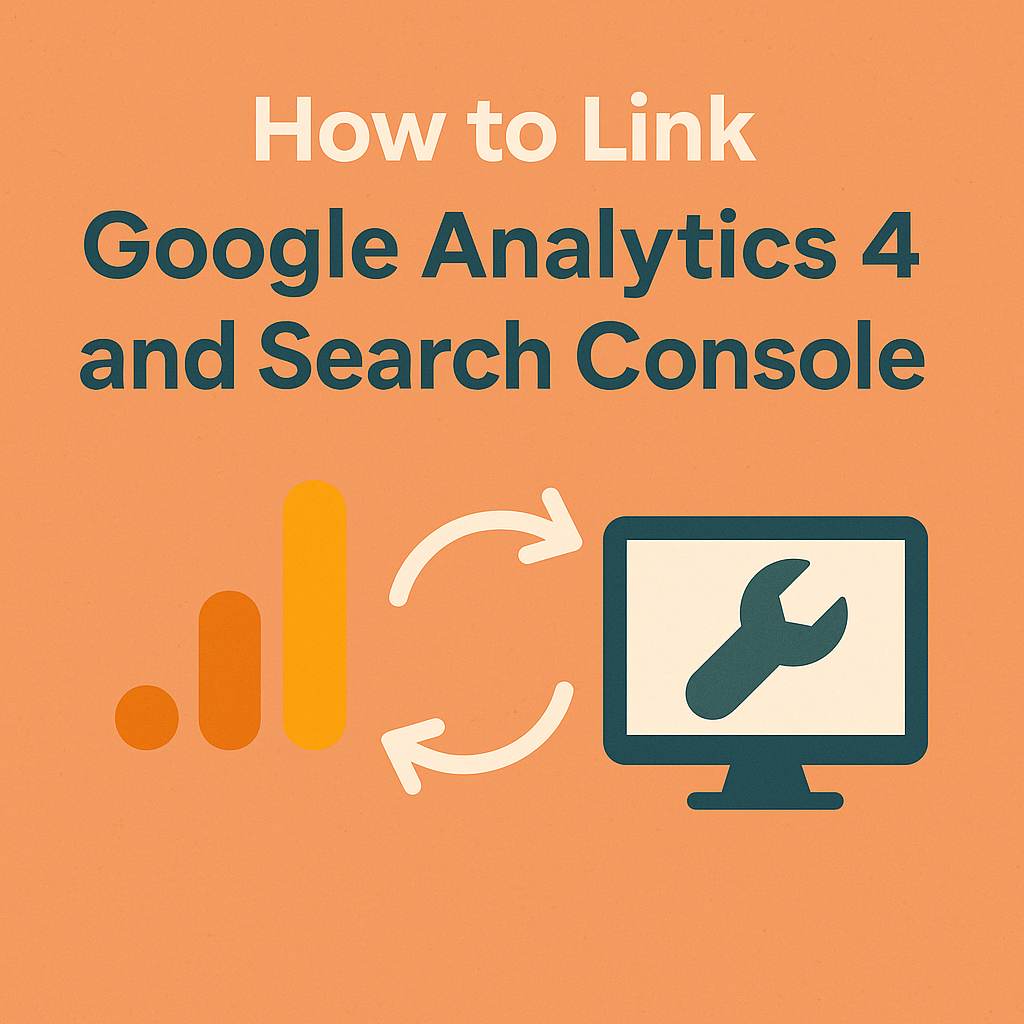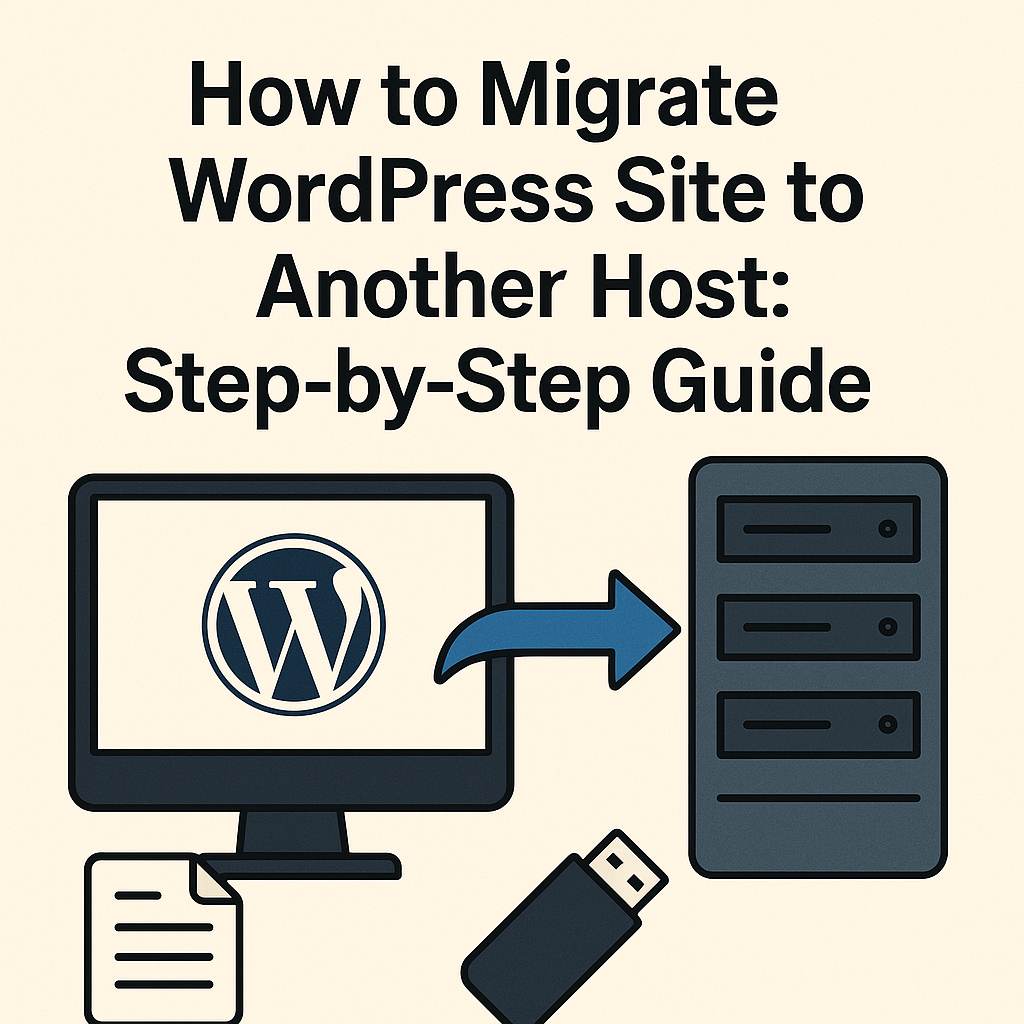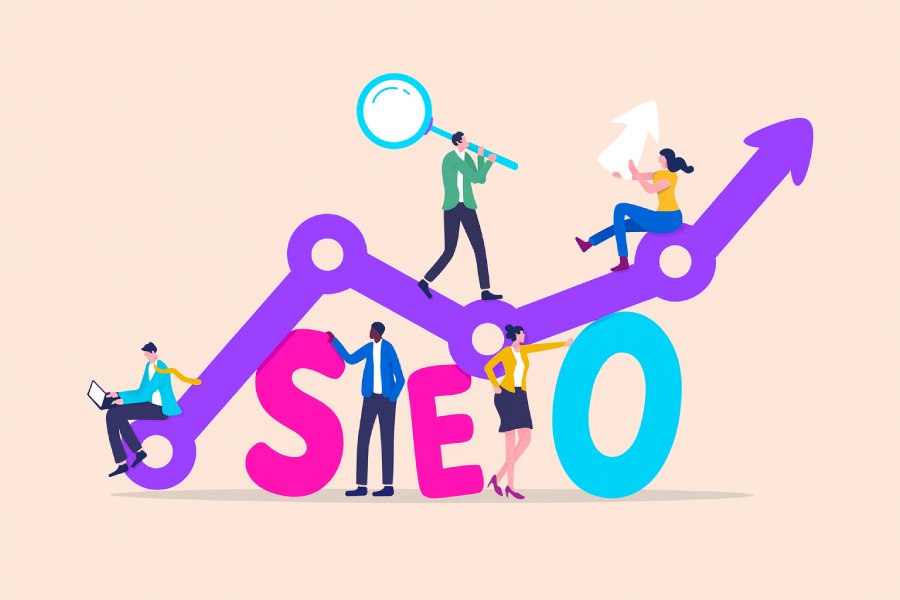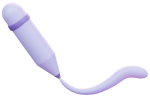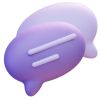Si te tomas en serio el rendimiento de tu web, integrar Google Analytics 4 (GA4) con Google Search Console es esencial. Esta potente combinación te da una visión completa del comportamiento del usuario y del rendimiento en búsqueda, permitiéndote optimizar la Experiencia de Usuario (UX) y el SEO.
En esta guía, te explicaremos cómo vincular Google Analytics 4 y Search Console correctamente en tu WordPress, usando herramientas gratuitas y fiables.
¿Por Qué Vincular GA4 y Search Console?
Combinar los datos de GA4 y Search Console te ayuda a responder preguntas clave como:
- ¿Qué palabras clave generan tráfico?
- ¿Cómo rinde tu sitio en la búsqueda orgánica?
- ¿Qué páginas generan más interacción tras el aterrizaje desde Google?
Mientras GA4 rastrea el comportamiento en el sitio (vistas de página, conversiones, etc.), Search Console ofrece insights sobre cómo la gente encuentra tu web en Google (impresiones, clics, posiciones medias).
Vincular ambas plataformas permite un plan de contenido y marketing más informado y estratégico.
Paso a Paso: Cómo Vincular Google Analytics 4 y Search Console
Paso 1: Verificar tu Sitio en Google Search Console
Antes de vincular, asegúrate de que tu dominio esté verificado:
- Ve a Google Search Console
- Haz clic en "Añadir propiedad".
- Elige Dominio o Prefijo de URL y sigue los pasos de verificación.
Tip para WordPress: Usa el plugin Site Kit by Google para verificar tu sitio y conectar con tu cuenta de Google fácilmente.
Paso 2: Configurar Google Analytics 4
Si aún no lo has hecho:
- Ve a Google Analytics
- Crea una nueva propiedad GA4.
- Instala el código de seguimiento con un plugin como GA Google Analytics o Site Kit
Asegúrate de que tu etiqueta GA4 funciona correctamente revisando el informe en tiempo real o usando Google Tag Assistant.
Paso 3: Vincular Search Console a GA4
A diferencia de Universal Analytics, GA4 no se integra automáticamente con Search Console desde la interfaz. Tendrás que hacerlo así:
- En GA4, ve a Administrar > Configuración de la propiedad.
- En "Vinculaciones de productos", haz clic en Vinculaciones de Search Console.
- Haz clic en Vincular y selecciona la propiedad de Search Console verificada.
- Elige un flujo de datos web (tu sitio).
- Revisa y envía.
Una vez conectado, los datos pueden tardar hasta 24 horas en aparecer.
Cómo Ver Datos de Search Console en GA4
Tras vincular GA4 y Search Console, tendrás dos nuevos informes en Informes > Biblioteca::
- Search Console: Consultas
- Search Console: Páginas de destino
Para publicar estos informes:
- Ve a Informes > Biblioteca.
- Busca la colección de informes de Search Console.
- Haz clic en Publicar.
Estos informes aparecerán ahora en el panel de navegación izquierdo.
Tip: Usa el Plugin Site Kit para un Panel Unificado
El Site Kit de Google es una herramienta gratuita de WordPress que conecta GA4, Search Console, AdSense y PageSpeed Insights.
Ventajas:
- No necesitas insertar código manualmente.
- Acceso al panel desde WordPress.
- Verificación automática para Search Console.
Instálalo directamente desde el Directorio de Plugins de WordPress y sigue el asistente de configuración.
Errores Comunes a Evitar
- Tipo de propiedad incorrecto:GA4 solo se vincula a propiedades con prefijo de URL verificadas, no a propiedades de dominio completo.
- Permisos faltantes:Asegúrate de tener acceso de administrador tanto a GA4 como a Search Console.
- Esperar datos instantáneos:Espera 24-48 horas para que los informes se llenen.
Beneficios SEO de la Integración GA4 y Search Console
- Insights sobre el rendimiento a nivel de palabra clave.
- Mejor optimización de páginas de destino.
- Seguimiento de clics y conversiones más preciso.
- Decisiones SEO basadas en datos.
Saber cómo conectar GA4 a Search Consolete permite unir la adquisición de tráfico con el comportamiento en el sitio.
Consideraciones finales
Aprender cómo vincular Google Analytics 4 y Search Console es una de las cosas más inteligentes que puedes hacer para fortalecer tu estrategia digital. Seas blogger, agencia o negocio de e-commerce, esta integración te da insights que realmente importan.
Usa el plugin Site Kit si prefieres una configuración fácil y automatizada, o sigue los pasos manuales para más control. De cualquier manera, podrás acceder a todo el rendimiento de tu sitio, desde la búsqueda hasta la sesión.
¿Necesitas ayuda para elegir las herramientas adecuadas para tu proyecto WordPress? Contacta a nuestro equipo en Kickoff Advertising para asesoramiento experto y soluciones de desarrollo personalizadas.